動画管理者向けの検索・一覧画面について説明します。
・社内視聴者向けの機能は「動画を視聴する」を参照してください。
・社外視聴者向けの機能は「社外向け視聴サイト」を参照してください。
▶ 動画を検索する
- メニューパレットより、
 Video Viewerアイコンをクリックします。
Video Viewerアイコンをクリックします。 - 画面右上の
 タブをクリックします。
タブをクリックします。
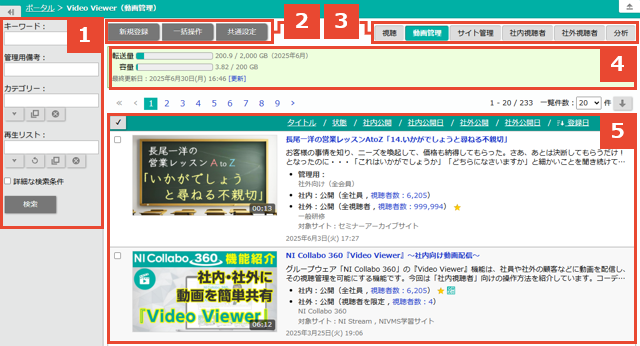
![]() 検索条件
検索条件
| 項目 | 説明 |
|---|---|
| キーワード | 動画のタイトル・概要・添付ファイル名を検索します。 ※全半角スペースで区切って入力した場合、ANDで検索します。 ※全角・半角、大文字・小文字を無視して検索します。 |
| 管理用備考 | 管理用備考で検索します。 ※全半角スペースで区切って入力した場合、ANDで検索します。 |
| カテゴリー | 管理用カテゴリー・社外カテゴリー・社内カテゴリーで検索します。 |
| 再生リスト | 社外再生リスト・社内再生リストで検索します。 |
「詳細な検索条件」にチェックを入れると、以下の項目でも検索できます。
| 項目 | 説明 |
|---|---|
| 状態 | アップロード中・変換中などの動画を検索します。 ⇒「動画の状態遷移」 |
| 社内公開 | 公開状態で検索します。 |
| 社内視聴者 | 視聴者の指定方法で検索します。 |
| おすすめ動画 | おすすめ動画のチェックが入った動画を検索します。 |
| 社外公開 | 公開状態で検索します。 |
| 社外公開(対象サイト) | 公開対象サイトで検索します。 ※社外視聴サイトが2件以上登録されている場合に表示されます。 |
| 社外視聴者 | 視聴者の指定方法で検索します。 |
| 注目動画 | 注目動画のチェックが入った動画を検索します。 |
| 注目動画(対象サイト) | 注目動画の追加対象サイトで検索します。 ※社外視聴サイトが2件以上登録されている場合に表示されます。 |
![]() ボタン
ボタン
| 項目 | 説明 |
|---|---|
| 動画を新規登録します。 ⇒「動画をアップロードする」 | |
| 動画の一括更新と、視聴者の一括追加・除外ができます。 ⇒「動画の一括更新」 ⇒「視聴者の一括追加・除外」 | |
| カテゴリーの選択肢などを設定します。 ⇒「共通設定」 |
![]() 切り替えタブ
切り替えタブ
| 項目 | 説明 |
|---|---|
| 自身が視聴可能な動画の一覧を表示します。 | |
| 登録されているすべての動画の一覧を表示します。 | |
| 社外視聴サイトの一覧を表示します。 | |
| 社外視聴者の一覧を表示します。 | |
| 全社員の一覧を表示します。 | |
| 視聴者の視聴状況や、よく視聴されている動画など把握できます。 |
補足
- 社外向けの動画配信機能を利用するには、Approach DAMとSprinklerオプションの導入が必要です。
- サイト管理・社外視聴者タブは、システム設定で社外公開を「利用しない」に設定している場合は表示されません。
![]() 使用量の表示
使用量の表示
利用可能な転送量・容量と、使用量を確認できます。
詳細は以下を参照してください。
⇒「使用量の確認・超過時の動作」
![]() 一覧
一覧
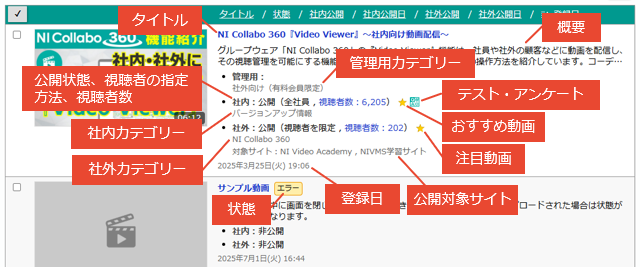
| 項目 | 説明 |
|---|---|
| サムネイル | クリックすると動画管理画面が開きます。 |
| タイトル | リンクをクリックすると動画管理画面が開きます。 |
| 状態 | 「完了」以外の状態の場合に表示されます。 ⇒「動画の状態遷移」 |
| 概要 | 最大2行分が表示されます。 |
| 管理用 | 管理用カテゴリーが表示されます。 |
| 社内 | 以下の項目が表示されます。 ・公開状態:公開・公開準備中・非公開が表示されます。 ・視聴者の指定方法:全社員・視聴者を限定が表示されます。 ・視聴数:非公開以外の場合に表示されます。クリックすると社内視聴者の一覧画面が開きます。 ・おすすめ動画:おすすめ動画のチェックが入っている場合、 ・テスト・アンケート:テスト・アンケートが指定されている場合、 ・社内カテゴリー |
| 社外 | 以下の項目が表示されます。 ・公開状態:公開・公開準備中・非公開が表示されます。 ・視聴者の指定方法:全視聴者・視聴者を限定が表示されます。 ・視聴数:非公開以外の場合に表示されます。クリックすると社外視聴者の一覧画面が開きます。 ・注目動画:注目動画のチェックが入っている場合、 ・社外カテゴリー ・対象サイト:利用中の社外視聴サイトが複数ある場合に表示されます。 |
| 登録日 | 動画を登録した日時が表示されます。 |
▶ 使用量の確認・超過時の動作
契約している転送量・容量と、現在の使用量は動画管理の一覧画面で確認できます。

- 使用量の表示は1時間ごとに自動更新されます。
- 転送量の使用量は月初にリセットされます。
リセットされるタイミングは月によって数日前後する可能性があります。
転送量を超過した場合
転送量の上限に到達すると、サムネイルと動画プレーヤーが真っ黒な表示になり、動画の視聴ができなくなります。
「Video Viewer転送量追加オプション」を購入するか、翌月になると再度視聴できるようになります。
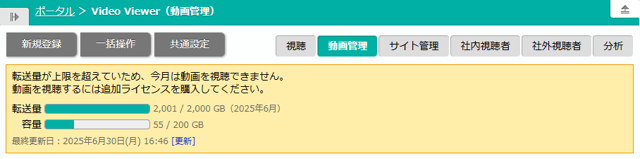
転送量が90%を超えた際に通知を受け取ることができます。
システム設定「運用管理>その他/通知」の通知内容欄で、Video Viewerのチェックを入れてください。
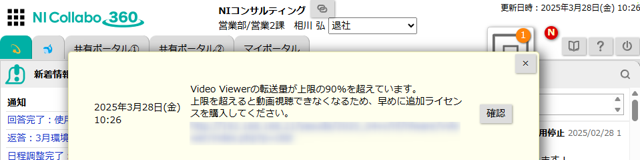
容量を超過した場合
容量の上限に到達すると、動画の新規登録・差し替えができなくなります。
動画を削除して容量を減らすか、「Video Viewer転送量追加オプション」を購入しない場合、30 日後に動画の視聴ができなくなります。
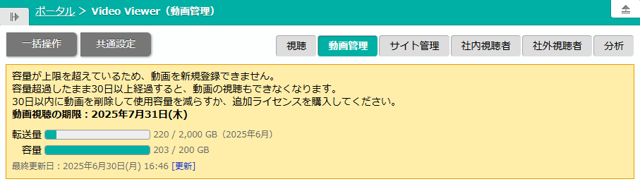
▶ 動画の一括更新
動画の一部の項目を一括で変更できます。
公開準備中の動画を一括で公開したり、新しく追加したカテゴリーを一括でセットしたりする際にご利用ください。
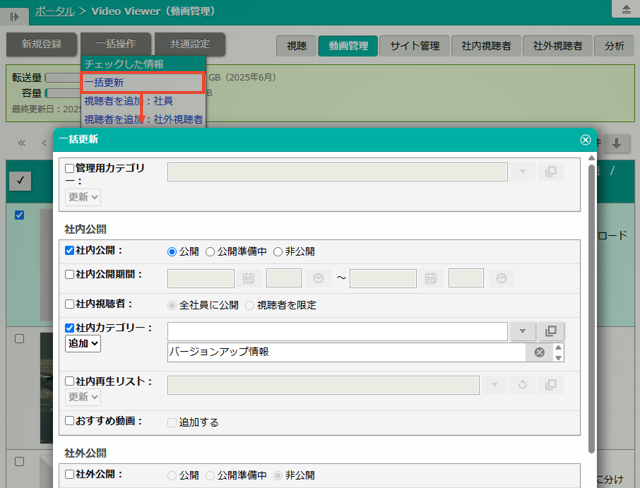
補足
- 複数選択項目には、更新・追加のプルダウンが表示されます。
- 更新:一括更新ダイアログで選択した値で洗い替えられます。
- 追加:各動画の選択済みの値に、一括更新ダイアログで選択した値が追加されます。
▶ 視聴者の一括追加・除外
複数の動画に一括で視聴者を追加・除外できます。
新規の動画会員に視聴できる動画を一括でセットするといったケースでご利用ください。
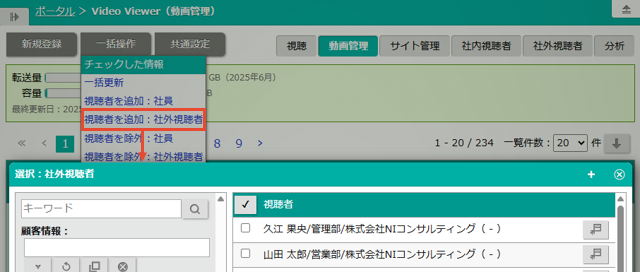
補足
- 視聴者の追加・除外ができるのは「視聴者を限定」が指定された動画だけです。
「全視聴者に公開」「全社員に公開」が設定された動画には視聴者は追加できません。
また、「非公開」の動画にも追加はできません。 - 1件の動画には、最大10万件の社外視聴者を追加できます。
